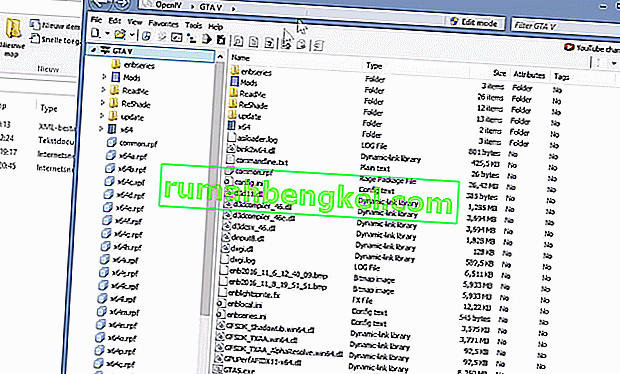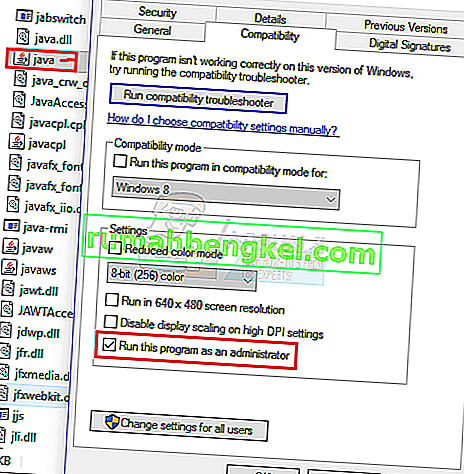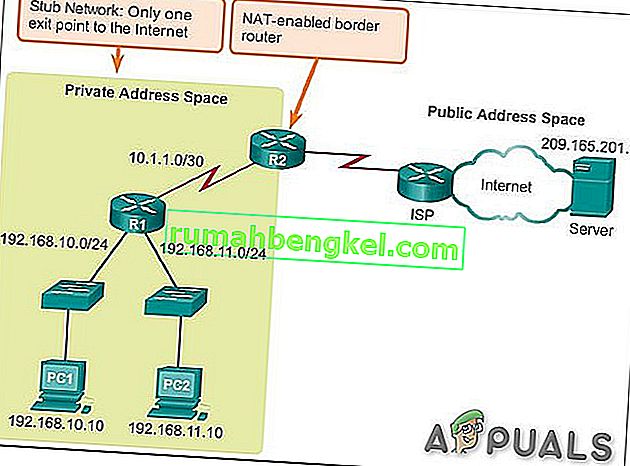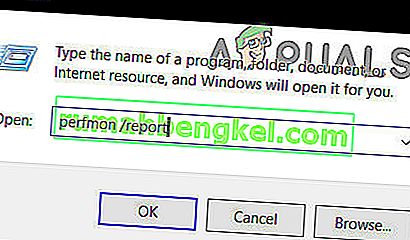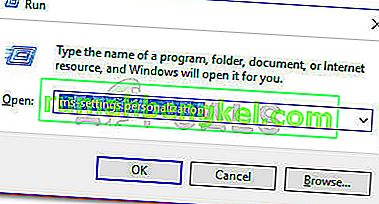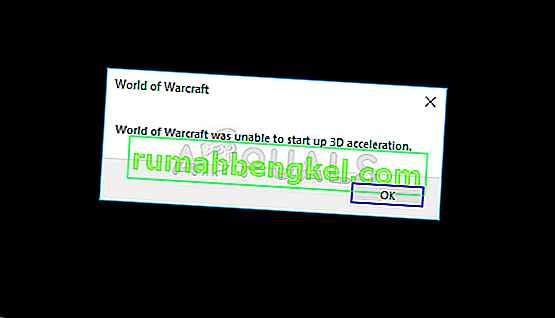يواجه المستخدمون رسالة الخطأ " خطأ في ذاكرة اللعبة. يرجى إعادة تشغيل اللعبة وإعادة تشغيلها "عندما يحاولون تشغيل GTA 5 على أجهزة الكمبيوتر الخاصة بهم. عنوان الخطأ " ERR_MEM_MULTIALLOC_FREE ". قد يختلف العنوان أيضًا من كمبيوتر إلى آخر. سيواجه اللاعبون رسالة الخطأ هذه فقط إذا كانوا يستخدمون التعديلات والوظائف الإضافية لتحسين تجربة GTA 5 أو تخصيصها.
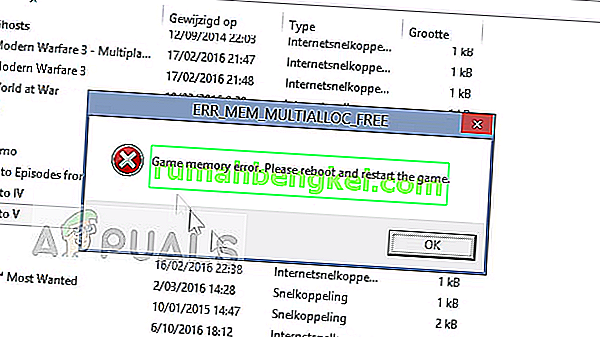
تشير رسالة الخطأ هذه بشكل أساسي إلى أن الذاكرة التي يستخدمها GTA 5 لتشغيلها إما ممتلئة أو قد دخلت في حالة خطأ. وبسبب هذا ، فإنه غير قادر على البدء. يحدث هذا عندما تكون التعديلات أو الوظائف الإضافية التي تستخدمها إما مشكلة أو بها تسرب للذاكرة أو تتعارض مع الإعدادات الأخرى.
ما الذي يسبب خطأ في ذاكرة اللعبة في GTA 5؟
تظهر رسالة الخطأ هذه "غالبًا" إذا كنت تستخدم إضافات أو تعديلات على لعبتك. ومع ذلك ، قد تواجه هذا أيضًا لأسباب أخرى. دعونا نرى بعض المذنبين الرئيسيين الذين تسببوا في تعطل GTA 5 وإرجاع رسالة خطأ.
- التعديلات / الوظائف الإضافية غير المناسبة: قد يكون استخدام الوظائف الإضافية لجهات خارجية مفيدًا لتجربة لعبتك ولكن لها حدودها. أحد الأسباب الرئيسية هو أنها قد تتعارض أحيانًا مع النظام أو تعطل اللعبة.
- برامج تشغيل GPU السيئة: برامج تشغيل الرسومات هي المكونات الرئيسية التي تقوم بتشغيل اللعبة. إذا كانت قديمة أو فاسدة ، فلن تتمكن من لعب اللعبة وستتم مطالبتك بهذه الرسالة بدلاً من ذلك.
- DirectX: صادفنا أيضًا بعض التقارير حيث كان لإصدار DirectX بعض التأثير على اللعبة. إذا كان لديك الإصدار غير الصحيح ، فلن تتمكن من تشغيل اللعبة.
- خيارات بطاقة الفيديو الخاطئة: إذا كان لديك أكثر من بطاقة فيديو واحدة على جهاز الكمبيوتر الخاص بك (على سبيل المثال ، البطاقة المدمجة + بطاقة مخصصة) ، فأنت بحاجة إلى التأكد من استخدام البطاقة المخصصة.
- النظام في حالة خطأ: قد يكون نظام الكمبيوتر (Windows) في حالة خطأ. قد تساعد إعادة التشغيل البسيطة.
قبل أن نبدأ في إصلاح المشكلة ، تأكد من تسجيل الدخول كمسؤول على حسابك. علاوة على ذلك ، يجب أن يكون لديك اتصال إنترنت مفتوح نشط . لا تستخدم أي نوع من جدران الحماية أو الخوادم الوكيلة.
الحل 1: تشغيل نظامك
قبل الدخول في الجوانب الفنية ، من الحكمة دائمًا تشغيل نظامك بالكامل. سيؤدي هذا إلى إزالة أي تكوينات غير صحيحة أو أي حالة خطأ تكون فيها أي وحدة في جهاز الكمبيوتر الخاص بك. ويعني تدوير الطاقة إغلاق جهاز الكمبيوتر تمامًا وإعادة تشغيله بعد استنزاف كل الطاقة. يؤدي هذا إلى مسح ذاكرة الوصول العشوائي الخاصة بك تمامًا وإجبار النظام على إنشاء جميع ملفات التكوين المؤقتة مرة أخرى.
- قم بإيقاف تشغيل جهاز الكمبيوتر الخاص بك. اغلاقه بشكل صحيح.
- إذا كان لديك كمبيوتر محمول ، فقم بإخراج البطارية . إذا كان لديك جهاز كمبيوتر ، فاخرج مصدر الطاقة الرئيسي وأي أجهزة طرفية خارجية (باستثناء الماوس ولوحة المفاتيح).
- الآن اضغط مع الاستمرار على زر الطاقة لمدة 30 ثانية تقريبًا. سيؤدي ذلك إلى طرد الشحنة الساكنة والقوة الزائدة.
- الآن ، انتظر لمدة 3-5 دقائق قبل إعادة تشغيل كل شيء. حاول تشغيل اللعبة وتحقق من حل المشكلة.
الحل 2: تغيير ملف GameConfig
إذا كنت تستخدم تعديلات / إضافات تابعة لجهات خارجية للعبتك ، فمن المرجح أن ملف تكوين اللعبة إما لا يعمل أو غير متوافق مع نظامك. هذه حالة شائعة جدًا ويمكن أن تحدث إذا قمت بتنزيل ملف التكوين الخاطئ. سننتقل إلى موقع ويب ونستبدل ملف التكوين الخاص بنا بالإصدار الصحيح.
- افتح متصفحك وانتقل إلى GTA5 Mods
- حدد الآن رمز البحث الموجود في الجانب العلوي الأيمن من الشاشة واكتب " gameconfig " في مربع الحوار واضغط على Enter للبحث.

- حدد الآن إصدار ملف gameconfig كما هو موضح في الصورة (Gameconfig for Patch 1.0.877.1 1.0). يمكنك دائمًا تحديد إصدار آخر بناءً على إصدار اللعبة المثبت.

- الآن قم بتثبيت OPENIV على جهاز الكمبيوتر الخاص بك (إذا لم يكن لديك بالفعل). قم بتشغيل OPENIV.

- الآن في OPENIV ، انتقل إلى المسار التالي باستخدام شريط العناوين. تأكد من أنك في دليل GTA V.
تعديل> تحديث> تحديث. rpf> مشترك> بيانات
- انقر فوق وضع التحرير الموجود في شريط العناوين. تأكد من الضغط على نعم عندما يُطلب منك ذلك.
- الآن نسخ من gameconfig الملف من ملف نحن فقط تحميل إلى هذا الموقع. بعد القيام بجميع العمليات ، احفظ التغييرات واخرج.
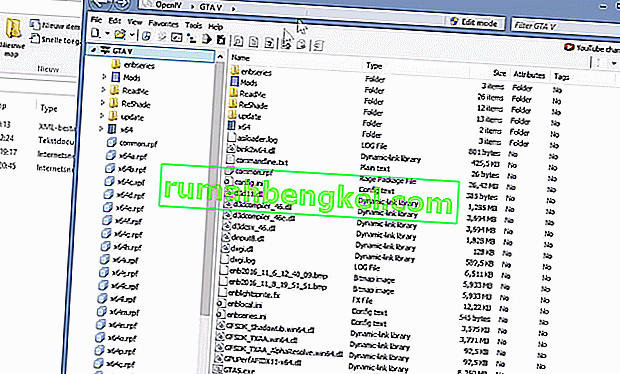
- حاول الآن تشغيل اللعبة ومعرفة ما إذا كانت رسالة الخطأ قد اختفت.
الحل 3: تغيير سطر أوامر GTA 5
يحتوي GTA 5 أيضًا على ميزة سطر الأوامر حيث يمكنك إضافة الأوامر التي ترغب في تنفيذها عند بدء تشغيل اللعبة. هذا ملف نصي موجود في الدليل الجذر للعبة. إذا كان لديك سطر أوامر سيئ (مثل –ignoreDifferentVideoCard) ، فلن يتم تشغيل اللعبة. سنقوم بتغيير سطر الأوامر ونرى أين يأخذنا هذا.
- انتقل إلى الدليل حيث تم تثبيت GTA 5 على جهاز الكمبيوتر الخاص بك. تأكد من أنك في الدليل الجذر للتثبيت.
- ابحث الآن عن سطر الأوامر للملف النصي . TXT . إذا لم يكن موجودًا ، فانقر بزر الماوس الأيمن فوق أي مساحة فارغة وحدد جديد> مستند نصي .
- بمجرد فتح سطر الأوامر ، ابحث عن الأمر "–ignoreDifferentVideoCard". إذا كان موجودًا ، فاحذفه

- احفظ الملف النصي الجديد وأعد تشغيل الكمبيوتر. حاول الآن تشغيل اللعبة مرة أخرى وتحقق من حل رسالة الخطأ.
الحل 4: تغيير إصدار DirectX
بعد بحثنا ، صادفنا العديد من الحالات المختلفة حيث لم يتمكن المستخدمون من تشغيل لعبتهم باستخدام DirectX 11. ومع ذلك ، فقد تمكنوا من القيام بذلك باستخدام DirectX 10. وهذا أمر سخيف لأن DirectX 11 هو خليفة DirectX 10 و 10.1 ولديه جميع الخيارات الموجودة في الإصدار السابق. فيما يلي بعض الإحصائيات التي لاحظناها:
DirectX 11 (مع MSAA أو بدونه): تعطل اللعبة في 5-10 دقائق
DirectX 10.1 (مع MSAA): تتعطل اللعبة في 5-10 دقائق
DirectX 10.1 (بدون MSAA): اللعبة لا تتعطل على الإطلاق.
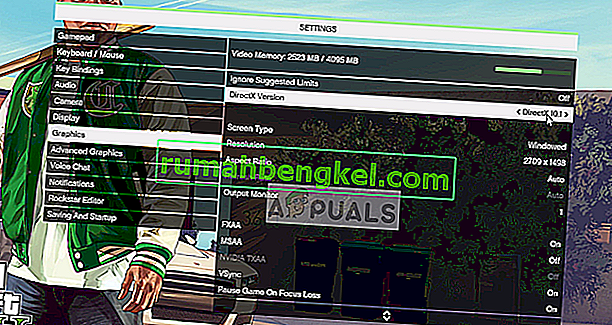
يمكنك فتح قائمة GTA 5 والانتقال إلى Graphics> DirectX Version . من هناك يمكنك تحديد إصدار DirectX وتغيير إعدادات MSAA.
قم بتغيير الإصدار وأعد تشغيل الكمبيوتر. قم الآن بتشغيل اللعبة مرة أخرى وتحقق من حل الخطأ.
الحل 5: إعادة تثبيت برامج تشغيل الرسومات باستخدام DDU
إذا لم تنجح جميع الطرق المذكورة أعلاه ، فمن المحتمل أن تكون برامج تشغيل الرسومات المثبتة على جهاز الكمبيوتر الخاص بك قديمة أو تالفة. لهذا السبب ، لا يمكن تشغيل اللعبة بشكل صحيح ويطالبك بهذا الخطأ. سنحاول إعادة تثبيت برامج تشغيل الرسومات باستخدام Display Driver Uninstaller (DDU) والتحقق مما إذا كان هذا يحل المشكلة لنا.
- انتقل إلى موقع NVIDIA الرسمي وقم بتنزيل أحدث برامج التشغيل لبطاقة الرسومات الخاصة بك. إذا كان لديك بطاقة رسومات AMD ، فيمكنك تنزيل برامج التشغيل الخاصة بها من موقعها.

- بعد تنزيل برامج التشغيل إلى موقع يمكن الوصول إليه ، قم بتنزيل الأداة المساعدة DDU.
- بعد تثبيت Display Driver Uninstaller (DDU) ، قم بتشغيل الكمبيوتر في الوضع الآمن . يمكنك التحقق من مقالتنا حول كيفية تشغيل جهاز الكمبيوتر الخاص بك في الوضع الآمن.
- بعد تشغيل DDU ، حدد الخيار الأول " تنظيف وإعادة التشغيل ". سيؤدي هذا إلى إلغاء تثبيت برامج التشغيل الحالية بالكامل من جهاز الكمبيوتر الخاص بك.

- يمكنك الآن محاولة تشغيل اللعبة قبل تثبيت برامج التشغيل مرة أخرى. إذا لم يفلح ذلك ، فقم بتثبيت برامج التشغيل التي قمت بتنزيلها للتو وأعد تشغيل الكمبيوتر مرة أخرى. تحقق الآن من حل الخطأ.
الحل 6: إعادة تثبيت اللعبة
إذا لم ينجح كل شيء ، فإن اللعبة المثبتة على جهاز الكمبيوتر الخاص بك تالفة. سنحاول إعادة تثبيته والتحقق مما إذا كان هذا يحل المشكلة. تأكد من نسخ تقدمك احتياطيًا على السحابة أو عبر حساب GTA 5 الخاص بك حتى تتمكن من الاستئناف بسهولة عندما نعيد تثبيت كل شيء.
- اضغط على Windows + I لتشغيل الإعدادات وتحديد فئة التطبيقات .
- ابحث الآن عن الإدخالين التاليين:
Rockstar Games Social Club Grand Theft Auto V
قم بإلغاء تثبيت كل من الإدخالات واحدة تلو الأخرى.

- بعد إزالة تثبيت البرامج ، أعد تشغيل الكمبيوتر. الآن يمكنك إما تنزيل اللعبة بأكملها مرة أخرى أو إذا كان لديك بالفعل إصدار تم تنزيله ، يمكنك تثبيت اللعبة من هناك.
ملاحظة: إذا كنت تواجه رسالة الخطأ من خلال تثبيت واحد فقط ، فيجب عليك تغيير اللعبة التي تم تنزيلها بأخرى جديدة.